Slik slår du av håndskriftgrensesnittet i iMessage

Hvis du bruker din iOS-enhet i landskapsmodus mye, har du sannsynligvis lagt merke til at det bytter tastaturet med håndskriftgrensesnittet. Ikke bekymre deg! Du trenger ikke å gi opp på widescreen-teksting, du må bare sette en enkel veksle.
Introduksjonen med mye fanfare ved utgivelsen av iOS 10, er iMessage-håndskriftfunksjonen en meldingsnyhet som lar deg sende "hånden" skrevet "meldinger til folk i stedet for vanlige tekster eller emoji.
Det er en ganske sikker innsats at de fleste av tekstene dine ikke er håndskrevne meldinger, skjønt. Hvis du ofte bruker iMessage mens enheten er i liggende retning, vil du raskt oppdage at du roterer enheten til landskapet mens du bruker iMessage, og slår deg direkte inn i håndskriftgrensesnittet. Mer enn noen få personer vi har snakket med siden utgivelsen av iOS 10, har rett og slett avtalt seg for å holde enhetene i stående orientering for å unngå irritasjonen.
Heldigvis er det en enkel løsning som ikke engang krever en tur til Innstillingsmenyen. Neste gang du roterer enheten til liggende orientering mens du bruker iMessage, kan du bare søke etter tastaturikonet i nedre høyre hjørne, som vist nedenfor. Trykk på tastaturikonet for å bytte fra håndskriftgrensesnittet til det normale iOS-tastaturet.
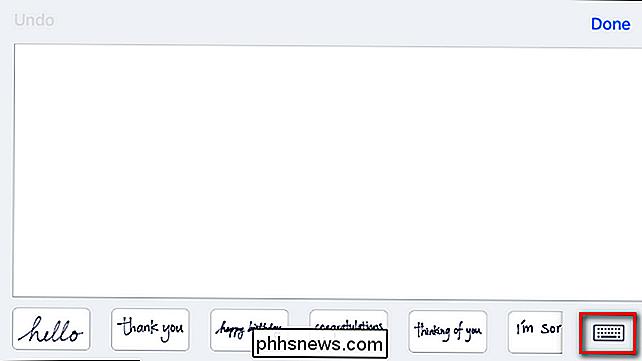
iOS vil huske denne endringen, og det nye standardgrensesnittet for liggende orientering i iMessage blir tastaturet i stedet for håndskriftgrensesnittet (og valget vil fortsette over enhetsstart). Skulle du ønske å bruke håndskrift-grensesnittet i fremtiden, må du bare trykke på håndskriftikonet, sett på skjermbildet under.
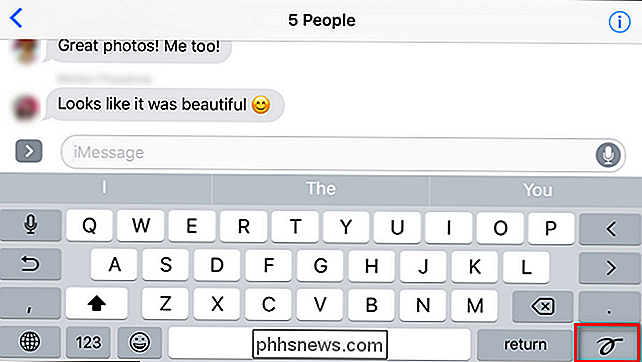
Det er alt det er for det - en enkel veksle og dagene på hele skjermen blir blekket ut av den enorme og irriterende håndskriftgrensesnitt er borte.

Slik kontrollerer du om utvidelsene dine slutter å fungere med Firefox 57
Med Firefox 57, planlagt til utgivelse den 14. november 2017, vil Mozilla avslutte støtte for eldre utvidelser, og bare støtte nyere WebExtensions . Slik kontrollerer du om utvidelsene dine slutter å fungere, og hvordan du fortsetter å bruke dem etter november, hvis du trenger det. Hvorfor XUL-utvidelser kommer bort Alle tradisjonelle utvidelser, inkludert XUL-utvidelser, blir avsluttet.

Den komplette håndboken for å øke hastigheten på dine virtuelle maskiner
Opprett disketter i fast størrelse i stedet for dynamisk tildelte enheter Når du lager din virtuelle maskin, kan du opprette to forskjellige typer virtuelle disker. Som standard vil virtuelle maskinprogrammer vanligvis bruke dynamisk tildelte disker som vokser når du bruker dem. Hvis du for eksempel lager en ny virtuell maskin med en dynamisk tildelt disk med en maksimal størrelse på 30 GB, vil det ikke ta Ta opp 30 GB plass på harddisken din umiddelbart.



